iPhones ລຸ້ນ XR, XS ແລະ XS Max ລຸ້ນ ໃໝ່ ນຳ ເອົາຄຸນລັກສະນະ ໃໝ່ ໜ້ອຍ ທີ່ສຸດເທົ່ານັ້ນ. ຢ່າງໃດກໍຕາມ, ຫນຶ່ງໃນສິ່ງທີ່ຫນ້າສົນໃຈທີ່ສຸດແມ່ນການຄວບຄຸມຄວາມເລິກ, ຂອບໃຈທີ່ທ່ານສາມາດປັບຄວາມເລິກຂອງພາກສະຫນາມສໍາລັບການຖ່າຍຮູບ portrait, ທັງຫຼັງຈາກຄວາມເປັນຈິງແລະໃນລະຫວ່າງການຖ່າຍຮູບ. ດັ່ງນັ້ນ, ເຖິງແມ່ນວ່າຄຸນນະສົມບັດດັ່ງກ່າວມີຢ່າງເປັນທາງການພຽງແຕ່ໃນ iPhones ຫລ້າສຸດ, ຍັງມີວິທີການແກ້ໄຂຄວາມເລິກຂອງພາກສະຫນາມໃນຮຸ່ນເຊັ່ນ iPhone 7 Plus, 8 Plus ແລະ X.
ອີງຕາມການ Apple, ການຄວບຄຸມຄວາມເລິກແມ່ນເປັນໄປໄດ້ໂດຍສອງສິ່ງທີ່ຈໍາເປັນ - ໂປເຊດເຊີ A12 Bionic ແລະກ້ອງຖ່າຍຮູບໃຫມ່, ຫຼື. ປັບປຸງວິທີການຖ່າຍຮູບຄົນຂອງເຂົາເຈົ້າ. ເຖິງວ່າຈະມີການຮຽກຮ້ອງນີ້, ມັນເປັນໄປໄດ້ທີ່ຈະປັບຄວາມເລິກຂອງພາກສະຫນາມເຖິງແມ່ນວ່າໃນ iPhone ເກົ່າ. ທັງຫມົດທີ່ທ່ານຕ້ອງການແມ່ນ app handy ຈາກ App Store ແລະຮູບພາບທີ່ຖ່າຍໃນຮູບແບບ Portrait ທີ່ປະກອບດ້ວຍຂໍ້ມູນທັງຫມົດທີ່ຈໍາເປັນ.
ວິທີການປັບຄວາມເລິກຂອງຊ່ອງໃສ່ iPhone ເກົ່າ:
- ດາວນ໌ໂຫລດແລະດໍາເນີນການ app ໄດ້ ຫ້ອງນອນມືດ.
- ເປີດອັນລະບັ້ມຢູ່ໃນມຸມຊ້າຍລຸ່ມຂອງຫນ້າຈໍ ຜົນກະທົບຄວາມເລິກ ແລະເລືອກຮູບທີ່ທ່ານເລືອກ.
- ຫຼັງຈາກທີ່ເປີດຮູບພາບ, ເລືອກເອົາຮູບສັນຍາລັກທີສາມຈາກຊ້າຍ (ສາມ sliders) ໃນແຖບລຸ່ມສຸດ.
- ໃນປັດຈຸບັນທ່ານສາມາດເລື່ອນໄດ້ Blur ຫຼິ້ນກັບຄວາມເລິກຂອງພາກສະຫນາມ. ຖ້າຕົວເລື່ອນແມ່ນໄປທາງຂວາທັງຫມົດ, ຄວາມເລິກຂອງພາກສະຫນາມແມ່ນສິ່ງທີ່ iPhone ເອົາໃນຮູບແບບຮູບຄົນ.
ໃນຄໍາຮ້ອງສະຫມັກ Darkroom, ທ່ານຍັງສາມາດປັບທັດສະນະຂອງຮູບພາບ, ນໍາໃຊ້ຕົວກອງຈໍານວນຫລາຍລວມທັງຕົວຂອງທ່ານເອງ, ປ່ຽນຮູບແບບຮູບ, ກອບມັນຫຼືແກ້ໄຂຮູບພາບສົດ. ມັນອະນຸຍາດໃຫ້ແກ້ໄຂຮູບພາບໃນຄວາມລະອຽດສູງສຸດ 120 mpx ແລະຍັງຢູ່ໃນຮູບແບບ RAW, ເຊິ່ງເປັນທີ່ນິຍົມຂອງນັກຖ່າຍຮູບ. ນອກນັ້ນທ່ານຍັງສາມາດປ່ຽນຄວາມສະຫວ່າງ, ກົງກັນຂ້າມ, ເງົາ, ສິ່ງລົບກວນ, ແສງສະຫວ່າງ, ຈຸດສີດໍາຫຼືສີ.
ບາງຕົວຢ່າງກ່ອນ ແລະຫຼັງການແກ້ໄຂ:
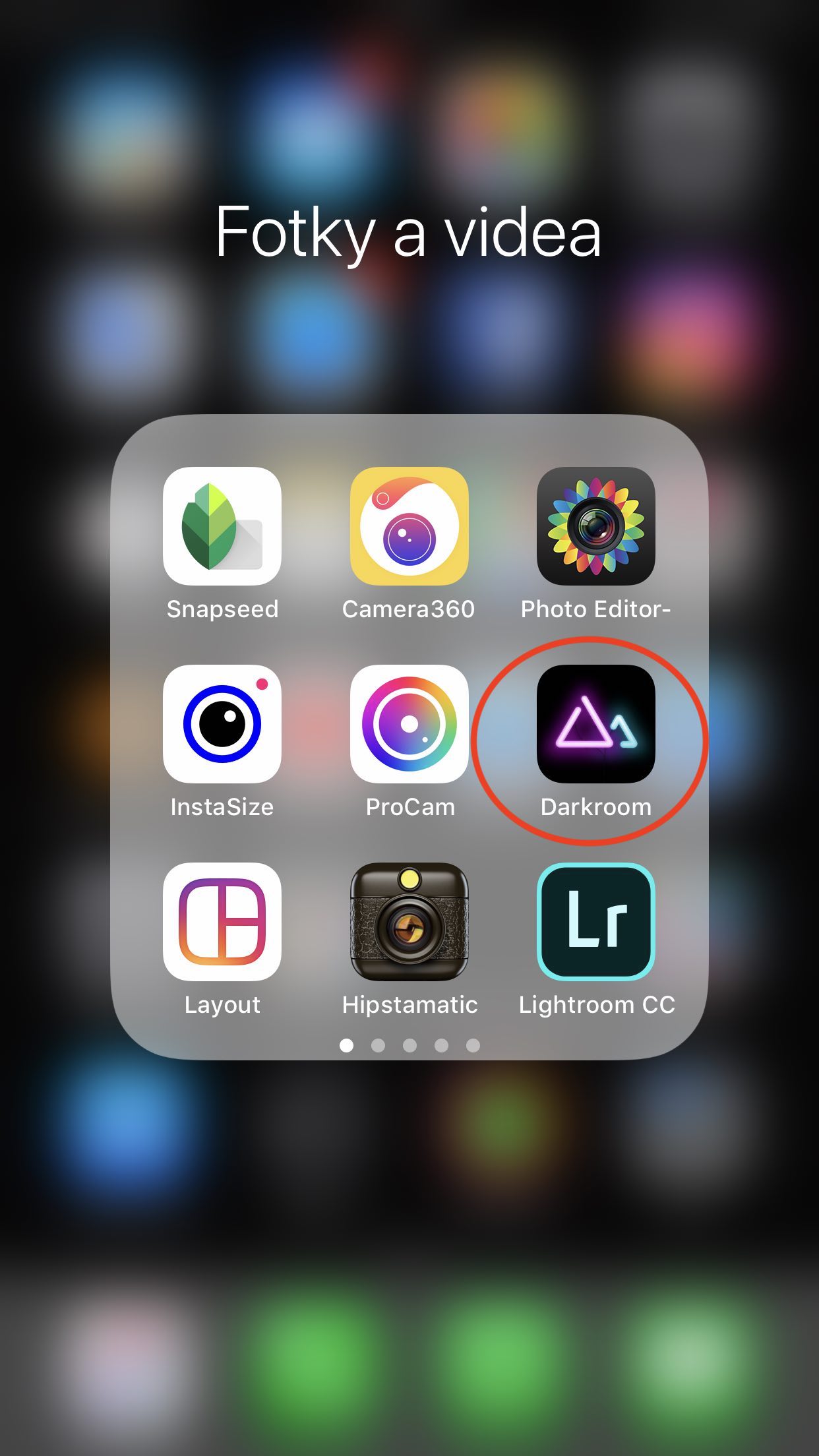

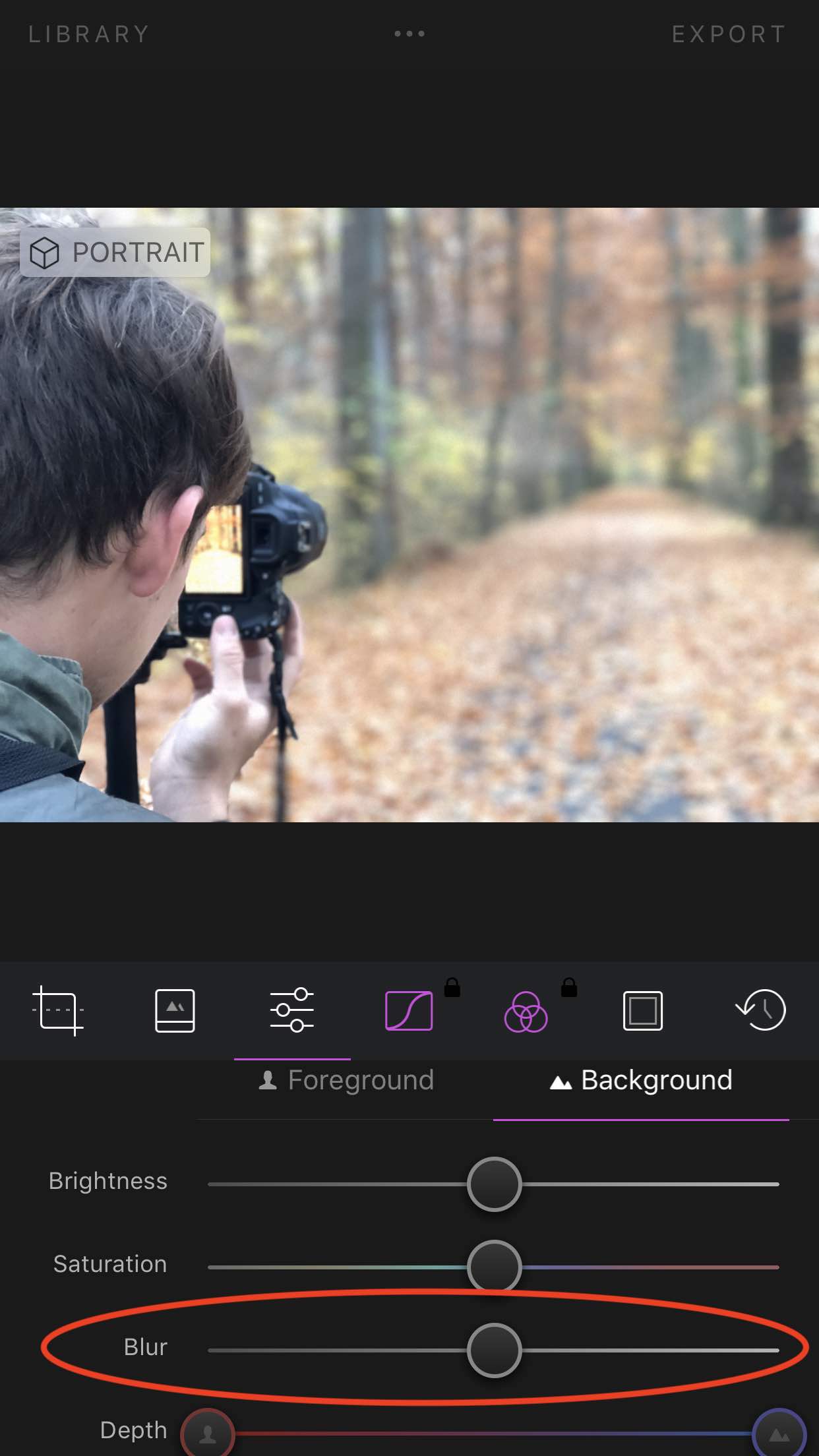
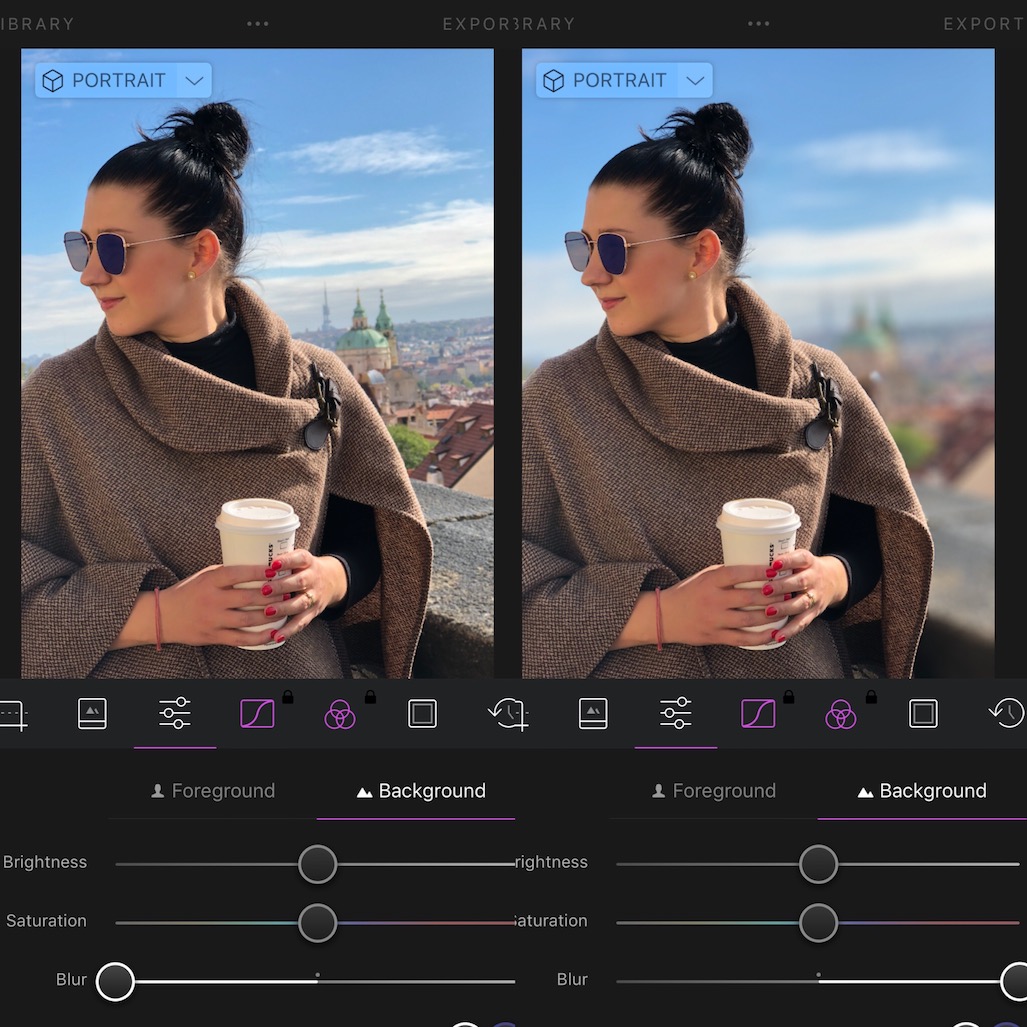
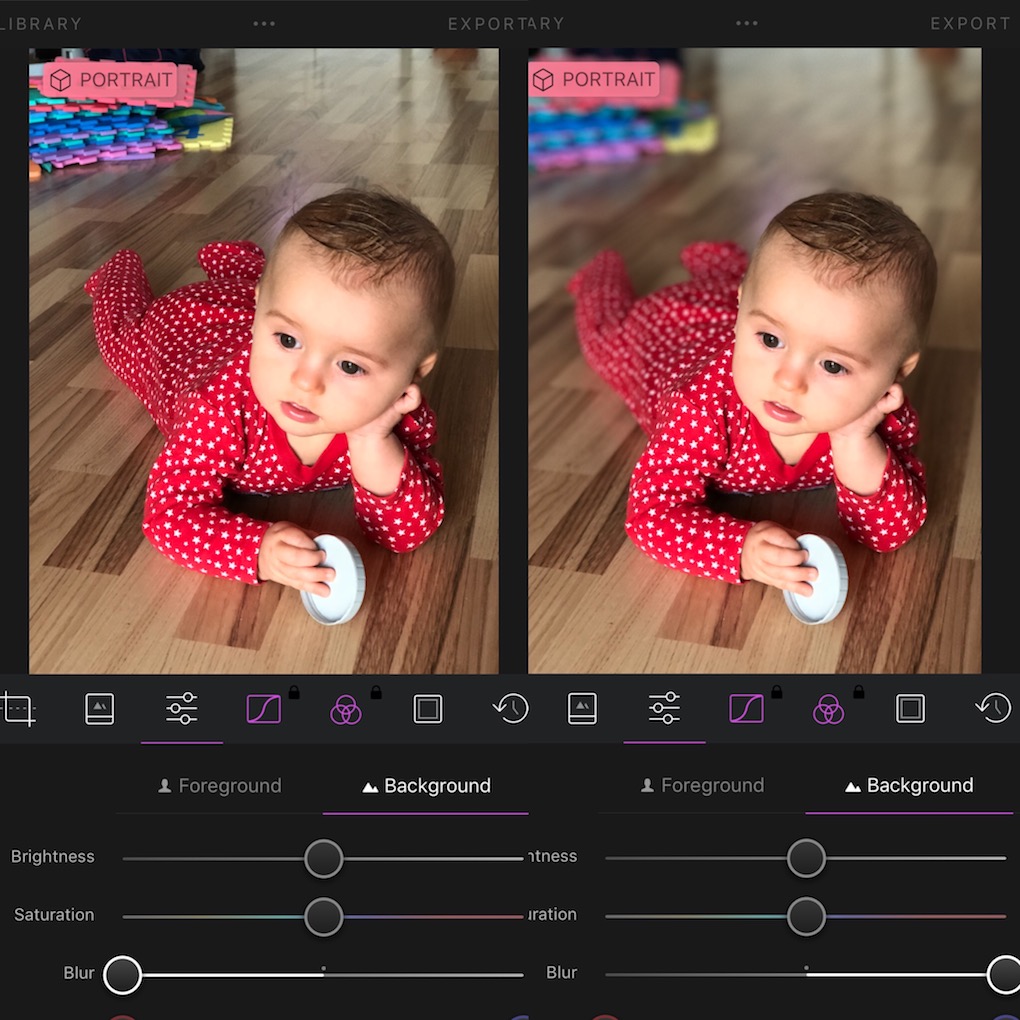
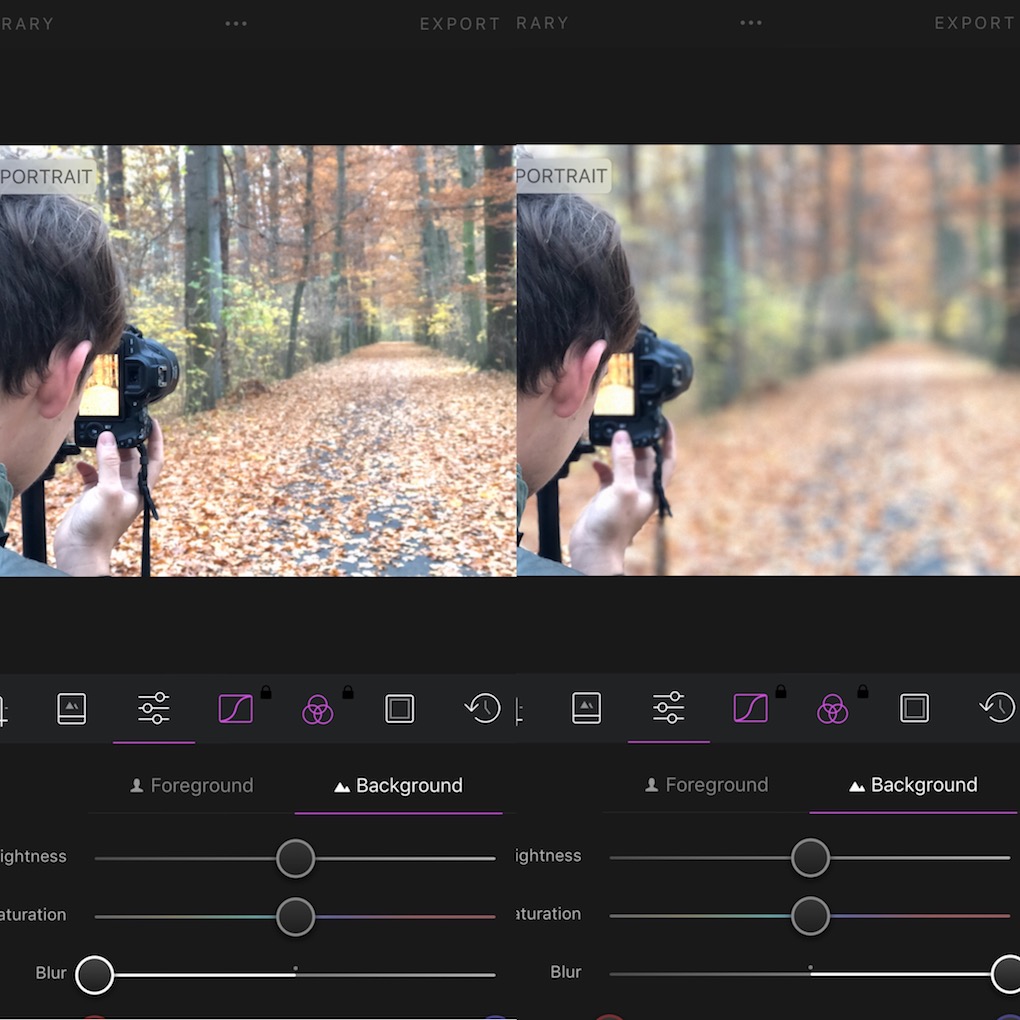
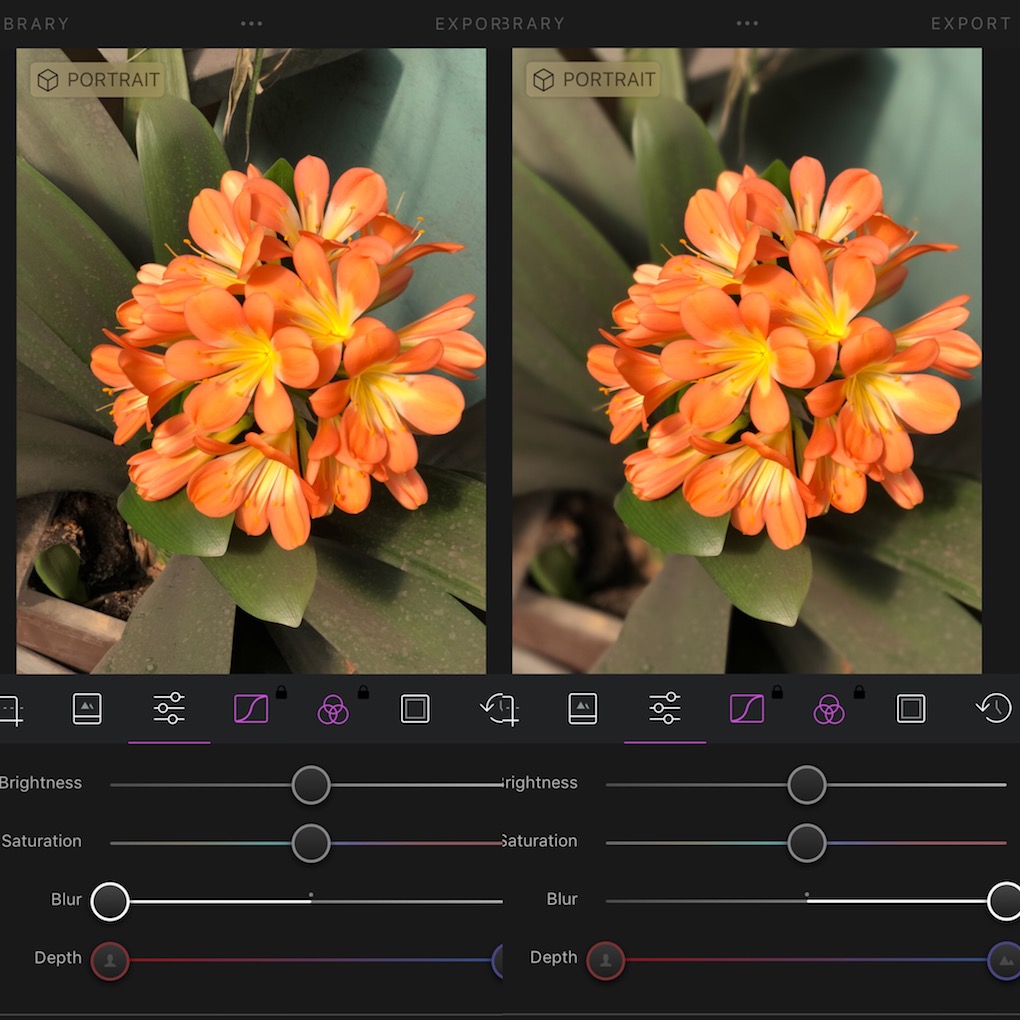
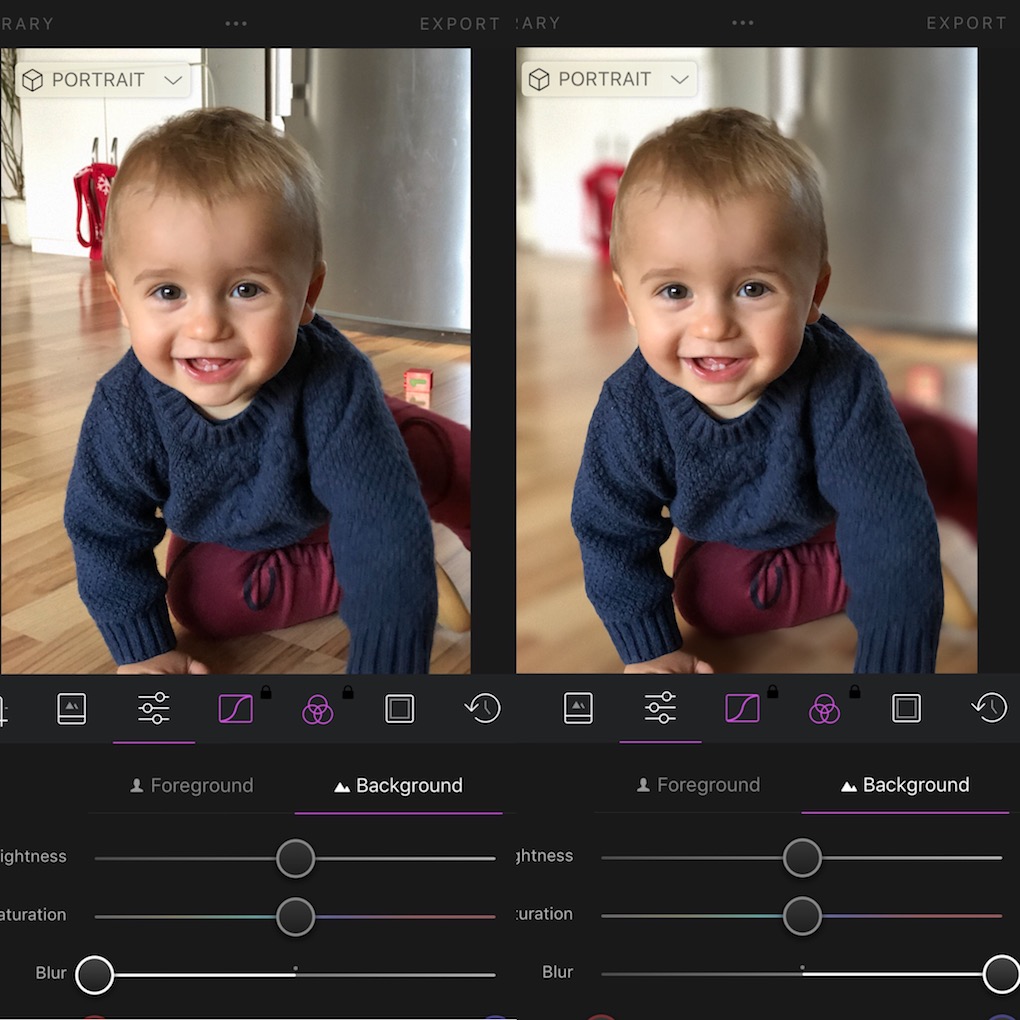
ບໍ່ມີທາງເລືອກ Blur ເລີຍ. :-(
ແລະທ່ານໄດ້ໃຊ້ຮູບທີ່ຖ່າຍໃນໂໝດ Portrait ບໍ?
ແມ່ນແລ້ວ, ແມ່ນແລ້ວ, ຂ້ອຍພາດນີ້ໃນ X, ຂອບໃຈສໍາລັບຄໍາແນະນໍາ :)
ທ່ານກໍາລັງເຮັດໃຫ້ຄົນເຂົ້າໃຈຜິດກັບບົດຄວາມນັ້ນ, ທາງເລືອກ Blur ບໍ່ມີຢູ່ໃນທັງຫມົດ !!! ບົດຄວາມມີຫົວຂໍ້ວິທີການກ່ຽວກັບ iPhone ເກົ່າ……ແລະຍັງບໍ່ມີຮູບແບບ Portrait ໃນ iPs ເກົ່າ!